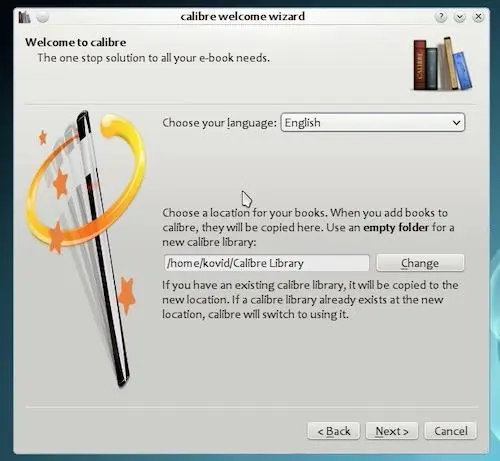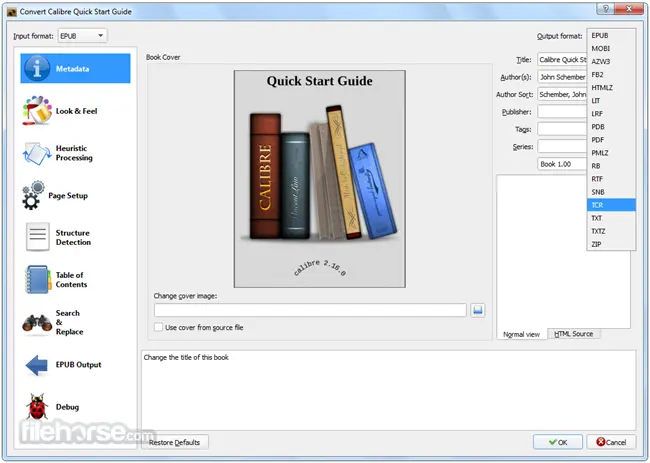วิธีเปิดไฟล์ EPUB Windows และแมค (2025)

ไฟล์ EPUB คืออะไร?
EPUB ย่อมาจาก “การเผยแพร่ทางอิเล็กทรอนิกส์” เป็นรูปแบบไฟล์ eBook ดิจิทัลที่ได้รับการยอมรับมากที่สุดบนอินเทอร์เน็ตในปัจจุบัน นามสกุลไฟล์ (.epub) เป็นรูปแบบที่ได้รับความนิยมมากที่สุด คล้ายกับ pdf, doc หรือ Mobi
มี EPUB เวอร์ชันต่างๆ และเวอร์ชันสากล Digital Publishing Forum ยังคงรักษาไว้ (IDPF เวอร์ชัน 3.0 ปัจจุบันเป็นเวอร์ชันล่าสุดและได้รับการรับรองโดย Book Industry Study Group (BISG)
คุณสมบัติของไฟล์ EPUB
ต่อไปนี้เป็นคุณลักษณะที่สำคัญบางประการของแพ็กเกจไฟล์ EPUB:
- รองรับบรรจุภัณฑ์ XHTML เต็มรูปแบบ
- มัลติมีเดียและรูปภาพสามารถซ้อนทับได้อย่างง่ายดาย
- รองรับการใช้สไตล์ชีต CSS และแบบอักษรที่กว้างขวาง
- เปิดใช้งานการอ่านออกเสียงข้อความแล้ว
- รองรับภาษาทั่วโลกเต็มรูปแบบ
คุณจะพบไฟล์ EPUB ได้ที่ไหน
นี่คือที่ออนไลน์บางส่วนที่คุณสามารถค้นหาไฟล์ Epub:
หนังสือ Kobo: รองรับการซื้อและดาวน์โหลด eBooks ออนไลน์ที่คุณสามารถอ่านได้โดยตรงบนอุปกรณ์ kobo ของคุณหรือถ่ายโอนไปยังคอมพิวเตอร์ของคุณ คอลเลกชันหนังสือของพวกเขามีหลายประเภท เช่น นิยาย ธุรกิจ มืออาชีพ ฯลฯ
PDFdrive.com: ฟรีและเปิดกว้างสำหรับทุกคน หนังสือส่วนใหญ่อยู่ในรูปแบบ PDF แต่สามารถแปลงเป็น EPUB ได้ก่อนที่คุณจะดาวน์โหลด แม้ว่าไซต์จะมีโฆษณาที่น่ารำคาญมากมาย
เปิดไลบรารี่: เป็นเว็บไซต์โอเพ่นซอร์สสำหรับดาวน์โหลด eBooks ที่คุณชื่นชอบใน ePub หรือ รูปแบบ pdfหนังสือที่พบที่นี่ถูกเก็บถาวรแล้วและลิขสิทธิ์เป็นสิทธิ์ฟรีสำหรับการใช้ที่ไม่ใช่เชิงพาณิชย์
Gutenberg:หนังสือที่พบในห้องสมุดแห่งนี้จะเก็บถาวรไว้และเปิดให้ใช้งานฟรีโดยไม่ได้มีจุดประสงค์เพื่อการค้า คุณสามารถค้นหาหนังสือตั้งแต่ยุค 1980 ถึงยุค 2000 หรือมากกว่านั้นได้อย่างง่ายดาย หนังสือบางเล่มไม่มีข้อจำกัดด้านลิขสิทธิ์ อย่างไรก็ตาม คุณยังคงต้องค้นคว้าหากคุณตั้งใจจะใช้หนังสือเหล่านี้เพื่อวัตถุประสงค์ทางการค้ามากกว่าแค่การอ่าน
ซอฟต์แวร์สำหรับอ่าน EPUB Windows และ Mac
ปัจจุบันมีซอฟต์แวร์มากมายบนอินเทอร์เน็ตสำหรับเปิดไฟล์ ePub:
1) โปรแกรมอ่าน EPUB ไอศกรีม
Icecream EPUB Reader เป็นหนึ่งในโปรแกรมอ่าน EPUB ที่ดีที่สุดสำหรับการอ่าน EPUB Windows 10.
คุณสมบัติของเครื่องอ่านไอศกรีม:
- การสร้าง Digiห้องสมุดทัล
- ความเป็นไปได้ของการอ่านออกเสียงข้อความ
- ค้นหาในหนังสือ
- โหมดมืด
- รูปแบบที่ปรับแต่งได้
- การเพิ่มบันทึกภายใน
- โหมดเต็มหน้าจอ
- การคัดลอกและแก้ไขข้อความ
คุณจะติดตั้งโปรแกรมอ่าน Ice-cream EPUB ได้อย่างไร Windows?
หากต้องการติดตั้งเครื่องอ่าน Ice-cream บนคอมพิวเตอร์ที่ใช้หน้าต่างของคุณ โปรดปฏิบัติตามคำแนะนำกระบวนการทีละขั้นตอนนี้:
ขั้นตอน 1) เยี่ยมชม เว็บไซต์อย่างเป็นทางการ of ผู้อ่าน ePub ไอศกรีม- เลือก "ดาวน์โหลดฟรี" จากนั้นดาวน์โหลดลงในคอมพิวเตอร์ของคุณ
ขั้นตอน 2) บันทึกและปล่อยให้การดาวน์โหลดเสร็จสิ้น
ขั้นตอน 3) เปิดและปฏิบัติตามคำแนะนำในการติดตั้ง วิซาร์ด
ขั้นตอน 4) เมื่อติดตั้งเรียบร้อยแล้ว ให้ไปที่โปรแกรมจัดการไฟล์ในคอมพิวเตอร์ของคุณ เลือกหนังสือที่คุณต้องการเปิด คลิกขวาที่หนังสือแล้วเลือก “เปิดด้วย” เลือกโปรแกรมอ่าน Ice cream epub
หมายเหตุคุณสามารถเปิดไฟล์ epub ผ่านเครื่องอ่าน epub ไอศกรีมได้ โดยการไปที่ตัวเลือกไฟล์ในแอป เปิดไฟล์ จากนั้นเลือกหนังสือที่ต้องการ จากนั้นดับเบิลคลิกเพื่อเปิด
2) Calibre
Calibre เป็นโปรแกรมอ่าน EPUB แบบโอเพ่นซอร์สฟรีและเป็นคำแนะนำทางเลือกที่ยอดเยี่ยมสำหรับ Windows และผู้ใช้ Mac นอกเหนือจากการรองรับรูปแบบ eBooks หลายรูปแบบแล้ว สิ่งที่ดีอีกอย่างหนึ่งของซอฟต์แวร์นี้คือคุณสมบัติที่ครบครันและโดดเด่น
คุณสมบัติของ Calibre:
- โปรแกรมแก้ไขในตัว
- บุ๊กมาร์กและบันทึกย่อ
- คุณสมบัติการค้นหาในตัวขั้นสูง
- การจัดเรียง eBooks ตามหมวดหมู่ เช่น ตามผู้แต่ง
วิธีการติดตั้ง Calibre บน Windows และ Mac
คุณสามารถติดตั้ง Calibre บน Windows 10 และ Mac โดยปฏิบัติตามแนวทางกระบวนการนี้:
ขั้นตอน 1) เปิดเบราว์เซอร์ของคุณไปที่ Calibre เว็บไซต์อย่างเป็นทางการ
ขั้นตอน 2) คลิกที่ไอคอนหน้าต่าง (สำหรับ Windows) หรือ mac OS (สำหรับ Mac) แล้วกดดาวน์โหลด
ขั้นตอน 3) บันทึกไฟล์ลงในเครื่องคอมพิวเตอร์ของคุณ
ขั้นตอน 4) ไปที่ส่วนดาวน์โหลดบนคอมพิวเตอร์ของคุณ ค้นหา Calibre ที่คุณเพิ่งดาวน์โหลดมา ให้ดับเบิลคลิกแล้วรันเลย
ขั้นตอน 5) ทำตามวิซาร์ดการติดตั้งเริ่มต้น
ขั้นตอน 6) เมื่อติดตั้งเรียบร้อยแล้ว ให้ค้นหา “Calibreในไลบรารีซอฟต์แวร์อุปกรณ์ของคุณ ให้ดับเบิลคลิกและเรียกใช้
3) อะโดบี Digiฉบับทัล
อะโดบี Digiฉบับทัล เป็นหนึ่งในเครื่องมือฟรีจาก Adobe ที่ให้คุณเปิดและอ่าน ePub บนอุปกรณ์ของคุณด้วย มันรองรับ Windows 10/11, แมคโอเอส, Androidและไอโฟน มันถูกสร้างขึ้นเพื่อการอ่านน้ำหนักเบาและมีตัวเลือกการปรับแต่งที่มีประสิทธิภาพ
คุณสมบัติของอะโดบี Digiฉบับ:
- Syncบัญชีที่ได้รับการฝึกฝนสำหรับการใช้งานอุปกรณ์หลายเครื่อง
- รองรับห้องสมุดหนังสือส่วนใหญ่สำหรับการดาวน์โหลดและการยืม eBook โดยตรง
- สามารถเข้าถึงได้ในหลายภาษา
- ฟรีสำหรับทุกอุปกรณ์
วิธีการติดตั้งอะโดบี Digital Edition สำหรับคุณ Windows 10 และแมค?
ขั้นตอน 1) เยี่ยมชมเว็บไซต์อย่างเป็นทางการของ อะโดบี Digiฉบับทัล.
ขั้นตอน 2) เลือกตัวเลือก “ดาวน์โหลด” และเลือกระบบปฏิบัติการของอุปกรณ์ของคุณ
ขั้นตอน 3) รอให้ดาวน์โหลดบนคอมพิวเตอร์ของคุณ และทำตามคำแนะนำบนหน้าจอเพื่อติดตั้งซอฟต์แวร์
4) โปรแกรมอ่าน Epubor
เอปูบอร์ reader เป็นอีกหนึ่งซอฟต์แวร์อ่าน ePub ที่ยอดเยี่ยมสำหรับ Windows และผู้ใช้ Mac มันเข้ากันได้กับทุกรูปแบบไฟล์ ทั้ง EPUB, PDF, MOBI, TEXT หรือ HTML ธรรมดา
คุณสมบัติของ Epubor Reader:
- การเน้นข้อความ
- ตัวเลือกการเปลี่ยนด้านหน้าที่แตกต่างกัน
- Togglระหว่างโหมดการอ่านแนวนอนและแนวตั้ง
- ตัวเลือกห้องสมุดหลายรายการ
วิธีการติดตั้ง Epubor Reader บนหน้าต่างและ Mac
นี่คือคำแนะนำทีละขั้นตอนในการติดตั้งโปรแกรมอ่าน Epubor บน Windows และแม็ค:
ขั้นตอน 1) เยี่ยมชม เอปูบอร์ เว็บไซต์.
ขั้นตอน 2) เลือกตัวเลือกระบบปฏิบัติการคอมพิวเตอร์ของคุณและดาวน์โหลดรุ่นทดลองใช้ฟรี
ขั้นตอน 3) ทำตามคำแนะนำบนหน้าจอเพื่อติดตั้งซอฟต์แวร์
การใช้ส่วนขยายเบราว์เซอร์เพื่ออ่านไฟล์ EPUB
คุณสามารถอ่าน epub บน Windows และ Mac โดยใช้เบราว์เซอร์ได้เช่นกัน Microsoft Edge เบราว์เซอร์ สำหรับ Windows 11/10 เป็นทางเลือกที่ดีสำหรับการอ่านหนังสือ ePub เบราว์เซอร์อื่นๆ เช่น Chrome Operaและ Firefox ต้องใช้ปลั๊กอินเพิ่มเติมเพื่อให้บรรลุฟังก์ชันเหล่านั้น
ต่อไปนี้เป็นปลั๊กอินสำหรับการอ่าน EPUB บน Chrome:
1) เรดเดียม
เรเดียม Plugin เป็นโครงการของทีม Open Web ซึ่งเป็นกลุ่มโปรแกรมเมอร์ที่สร้างซอฟต์แวร์แบบเปิดและฟรีสำหรับผู้ใช้ คุณสามารถรับปลั๊กอิน Readium ได้โดยตรงจากเว็บไซต์ของนักพัฒนาซอฟต์แวร์ หรือดาวน์โหลดจาก Chrome เว็บสโตร์
วิธีติดตั้งปลั๊กอิน Readium บนเบราว์เซอร์ Chrome
ทำตามขั้นตอนนี้เพื่อติดตั้งปลั๊กอิน Readium ลงในเบราว์เซอร์ Chrome ของคุณให้สำเร็จ
ขั้นตอน 1) เปิดเบราว์เซอร์ Chrome ของคุณ รับสิ่งนี้ ลิงค์ และติดตั้งปลั๊กอิน
ขั้นตอน 2) กลับไปที่หน้าต่างใหม่บนเบราว์เซอร์ของคุณ ปลั๊กอิน Readium ควรปรากฏทางด้านขวาของแถบที่อยู่ของคุณ
ขั้นตอน 3) คลิกเพื่อเปิด ไปที่ "เพิ่มห้องสมุด" เลือกหนังสือที่คุณต้องการเปิดจากคอมพิวเตอร์ของคุณ กด Enter และรอให้นำเข้าไปยังเบราว์เซอร์ของคุณ
ขั้นตอน 4) Double- คลิกที่ภาพ eBook และคุณจะได้รับหนังสือของคุณที่นี่
2) EPUBpress
EPUBpress เป็นปลั๊กอินของ Chrome ที่ให้คุณอ่าน ePub บน Chrome ของคุณและเปลี่ยนหน้าเว็บของคุณให้เป็น eBooks นอกจากนี้ยังทำให้เนื้อหานั้นสามารถอ่านแบบออฟไลน์ได้โดยไม่ต้องไปที่เว็บไซต์ดั้งเดิม
3) EPUBReader
ผู้อ่าน EPUBเป็นส่วนขยายโปรแกรมอ่าน ePub น้ำหนักเบาที่รองรับเบราว์เซอร์หลายตัว ช่วยให้คุณสามารถอ่านแบบออฟไลน์และมาพร้อมกับคุณสมบัติ "อ่านออกเสียง" สำหรับการฟัง eBook ที่คุณชื่นชอบในขณะที่คุณไม่ว่าง
แปลง EPUB เป็น PDF หรือ MOBI เพื่ออ่าน
อีกทางเลือกหนึ่งในการเปิดไฟล์ epub บนของคุณ Android, Windowsหรือ Mac คือการแปลงไฟล์เหล่านั้นเป็นนามสกุลไฟล์อื่น หากคุณสงสัยว่าจะเปิดไฟล์ ePub ได้อย่างไร วิธีการนี้อาจเป็นวิธีแก้ปัญหาที่มีประโยชน์
มีเครื่องมือและเว็บไซต์ฟรีมากมายที่ให้คุณแปลงไฟล์ epub เป็นไฟล์อื่นได้ ขึ้นอยู่กับความต้องการของคุณ บางตัวเป็นเครื่องมือที่ต้องเสียเงิน ในขณะที่บางตัวก็ใช้งานได้ฟรี รายการด้านล่างนี้คือเครื่องมือที่ยอดเยี่ยม:
วิธีแปลง epub เป็น PDF หรือ MOBI
ทำตามขั้นตอนเหล่านี้เพื่อแปลงไฟล์ epub เป็น MOBI Kindle หรือไฟล์ PDF โดยใช้ Cloudconvert:
ขั้นตอน 1) ไปที่ cloudconvert.com- ในส่วนการแปลง ให้เลือก EPUB และที่ส่วนบนสุด ให้เลือก MOBI (สำหรับการแปลงไฟล์ epub เป็น .mobi) หรือ PDF (สำหรับการแปลง PDF)
ขั้นตอน 2) ดำเนินการต่อโดยคลิกที่ "เลือกตัวเลือกไฟล์" ไปที่ไฟล์ที่คุณต้องการแปลงบนคอมพิวเตอร์ของคุณ
ขั้นตอน 3) เลือกและคลิกตกลง เมื่อแปลงไฟล์สำเร็จแล้ว คลิก "ดาวน์โหลด" เพื่อดาวน์โหลดกลับไปยังอุปกรณ์ของคุณ
วิธีอ่าน EPUB บน Kindle,แท็บเล็ตดับเพลิง,อุปกรณ์โคโบ
Kindle ผู้ใช้จะต้องแปลงไฟล์ epub เป็นรูปแบบไฟล์ .mobi ก่อนใช้งานบนอุปกรณ์ของตน ซึ่งสามารถทำได้โดยใช้ขั้นตอนการแปลงเดียวกันกับที่ระบุไว้ข้างต้น
Kindle ผู้ใช้ จำเป็นต้องเชื่อมต่อพวกเขา Kindle ไปยังคอมพิวเตอร์ของพวกเขา
ขั้นตอน 1) คลิกที่ชื่อ Kindle จากคอมพิวเตอร์ของคุณแล้วเปิดขึ้นมา ลากไฟล์ที่ดาวน์โหลดมาลงในอุปกรณ์ Kindle ของคุณ หรือคุณสามารถคัดลอกแล้ววางไฟล์นั้นไว้ที่นั่นก็ได้
ขั้นตอน 2) นำอุปกรณ์ของคุณออกแล้วเปิดจากของคุณ Kindle.
คุณยังสามารถแปลง EPUB เป็น PDF, MOBI, Txt (ข้อความธรรมดาที่ไม่มีรูปภาพ) หรือ doc (ใช้เป็นทางเลือกสุดท้ายเท่านั้น)
เหตุใดฉันจึงควรใช้ EPUB แทน PDF และ MOBI ในการอ่าน eBook
EPUB ก็เหมือนกับไฟล์รูปแบบอื่นๆ ตรงที่มีข้อดี และด้านล่างนี้คือเหตุผลบางประการที่คุณควรอ่าน eBook ของคุณในรูปแบบ EPUB
- ความเป็นสากล: EPUB เป็นรูปแบบไฟล์ที่เป็นที่ยอมรับและเป็นที่นิยมมากที่สุดสำหรับการเผยแพร่ eBook และเนื้อหาดิจิทัลประเภทอื่นๆ
- เค้าโครงแบบปรับเปลี่ยนได้และคงที่: ข้อดีประการหนึ่งของ EPUB อยู่ที่รูปแบบที่สามารถปรับขนาดได้ ซึ่งหมายความว่าคุณสามารถอ่านหนังสือของคุณได้อย่างสะดวกโดยใช้โทรศัพท์หน้าจอ 3 นิ้วหรือคอมพิวเตอร์ของคุณ โดยไม่เกิดการบิดเบือนด้านสุนทรียะหรือภาพ ทุกอย่างจะไหลลื่นไปตามหน้าจอ ไม่ว่าจะมีขนาดเท่าใด โดยไม่ต้องซูมเพิ่ม
- รองรับหลายแพลตฟอร์ม: แพลตฟอร์มจำนวนมากรองรับ EPUB มากกว่ารูปแบบอื่นๆ จึงเป็นเหตุผลหลักที่ผู้จัดพิมพ์ชอบหนังสือของตนที่ตีพิมพ์ในรูปแบบ ePub มากกว่ารูปแบบอื่นๆ